Bu konuda sizlere tamamen gizli, sade ve bloatware'siz bir Windows 10 kurulumu nasıl yapılır adım adım anlatacağım.
Microsoft hesabı olmadan, Edge, Xbox, Telemetri gibi çöplük uygulamaları içermeyen temiz bir sistem isteyenler için birebirdir.
Hazırsanız başlayalım!
1. Kurulumda Gizlilik Adımları
Kurulum sırasında mutlaka şunlara dikkat edin:
- İnterneti kapatın! (Wi-Fi ise: “İnternetim yok”, Ethernet ise kabloyu çekin)
- Microsoft hesabı ekranında "Çevrimdışı Hesap" seçeneğini seçin
- Yerel bir kullanıcı adı oluşturun (örnek: antiscript)
- Windows kurulsun, hiçbir Microsoft servisi açılmasın
Gizli kurulumun temel taşı budur.
Microsoft hesabıyla kurarsan sistem izlemeye başlar. Ama yerel hesapta sistem sade kalır.
2. Temizlik Scripti (Bloatware Silme ve Gizlilik)
Kurulumdan sonra aşağıdaki .bat dosyasını çalıştırarak sistemdeki tüm çöpleri temizleyin:
Kod:
@echo off
title Windows 10 Gizlilik ve Debloat Scripti
color 0A
echo [1/10] Telemetriyi kapatıyor...
reg add "HKLM\Software\Policies\Microsoft\Windows\DataCollection" /v AllowTelemetry /t REG_DWORD /d 0 /f
reg add "HKLM\Software\Policies\Microsoft\Windows\AppCompat" /v DisableInventory /t REG_DWORD /d 1 /f
reg add "HKLM\Software\Policies\Microsoft\Windows\PreviewBuilds" /v EnableConfigFlighting /t REG_DWORD /d 0 /f
echo [2/10] İzleyici hizmetleri kapatılıyor...
sc stop DiagTrack >nul
sc config DiagTrack start= disabled >nul
sc stop dmwappushservice >nul
sc config dmwappushservice start= disabled >nul
echo [3/10] Görev zamanlayıcıdaki izleyici görevler devre dışı bırakılıyor...
schtasks /Change /TN "Microsoft\Windows\Application Experience\Microsoft Compatibility Appraiser" /Disable
schtasks /Change /TN "Microsoft\Windows\Customer Experience Improvement Program\Consolidator" /Disable
schtasks /Change /TN "Microsoft\Windows\DiskDiagnostic\Microsoft-Windows-DiskDiagnosticDataCollector" /Disable
echo [4/10] Microsoft bloatware uygulamaları kaldırılıyor...
powershell -Command "Get-AppxPackage -AllUsers *xbox* | Remove-AppxPackage"
powershell -Command "Get-AppxPackage -AllUsers *onedrive* | Remove-AppxPackage"
powershell -Command "Get-AppxPackage -AllUsers *cortana* | Remove-AppxPackage"
powershell -Command "Get-AppxPackage -AllUsers *zune* | Remove-AppxPackage"
powershell -Command "Get-AppxPackage -AllUsers *solitaire* | Remove-AppxPackage"
powershell -Command "Get-AppxPackage -AllUsers *edge* | Remove-AppxPackage"
powershell -Command "Get-AppxPackage -AllUsers *bing* | Remove-AppxPackage"
powershell -Command "Get-AppxPackage -AllUsers *people* | Remove-AppxPackage"
powershell -Command "Get-AppxPackage -AllUsers *gethelp* | Remove-AppxPackage"
echo [5/10] OneDrive kalıntıları kaldırılıyor...
taskkill /f /im OneDrive.exe
%SystemRoot%\System32\OneDriveSetup.exe /uninstall
echo [6/10] Hosts dosyasına Microsoft takip sunucuları engeli ekleniyor...
echo 0.0.0.0 vortex.data.microsoft.com >> %SystemRoot%\System32\drivers\etc\hosts
echo 0.0.0.0 telemetry.microsoft.com >> %SystemRoot%\System32\drivers\etc\hosts
echo 0.0.0.0 watson.telemetry.microsoft.com >> %SystemRoot%\System32\drivers\etc\hosts
echo 0.0.0.0 settings-win.data.microsoft.com >> %SystemRoot%\System32\drivers\etc\hosts
echo 0.0.0.0 ssw.live.com >> %SystemRoot%\System32\drivers\etc\hosts
echo [7/10] DNS Adresleri AdGuard olarak değiştiriliyor...
netsh interface ip set dns "Ethernet" static 94.140.14.14
netsh interface ip add dns "Ethernet" 94.140.15.15 index=2
echo [8/10] Bilgisayar ismini sadeleştiriyor...
wmic computersystem where name="%computername%" call rename name="Generic-PC"
echo [9/10] MAC adresi değiştirmek için Not Açılıyor...
echo MAC adresini değiştirmek için Technitium MAC Changer'ı indir: https://technitium.com/tmac/ > mac.txt
start notepad mac.txt
echo [10/10] İşlem tamamlandı. Bilgisayar yeniden başlatılmalı.
pause
exit- Not Defteri ile yeni dosya açın
- Üstteki kodları yapıştırın
- GizlilikTemizleme.bat ismiyle kaydedin
- Dosyaya sağ tıklayın → “Yönetici olarak çalıştır”
Tam Gizlilik İçin Ekstra Öneriler
- MAC adresinizi değiştirin: Technitium MAC Changer ile ağ kimliğinizi sahte yapın.
- Bilgisayar adını Generic-PC gibi basit yapın
- NextDNS ya da AdGuard DNS kullanın: Takip DNS’lerini engeller
- SimpleWall gibi firewall kurarak sadece izin verdiğiniz programların internete çıkmasını sağlayın
- Tarayıcıda uBlock Origin + Privacy Badger + HTTPS Everywhere kurun
Hepsi bu kadar!
Bu rehber sayesinde artık Windows 10'u en temiz ve en gizli şekilde kurabilir, kendinizi Microsoft’un gözünden tamamen saklayabilirsiniz.
Her türlü soru, yorum veya öneri için konunun altına yazabilirsiniz.
Hazırlayan: AntiScript Ekibi
Paylaşan:@GuneyBeyTR

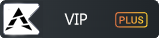
![[Resim: aaa0gas.png]](https://i.hizliresim.com/aaa0gas.png)